Как воспроизвести файлы MKV
Поскольку MKV не является отраслевым стандартом, его поддерживают не все медиаплееры, хотя поддержка быстро растет. У вас есть два основных варианта для воспроизведения файлов MKV: использование медиапроигрывателя MKV или загрузка соответствующих кодеков для медиаплеера, который вы предпочитаете.
Лучший вариант: использовать VLC Media Player
Наш любимый выбор для воспроизведения файлов MKV – это медиаплеер VLC, главным образом потому, что он имеет встроенную поддержку и не требует установки чего-то ещёы. Скачайте и установите эту программу, следуя указаниям. Начните с перехода на на videolan.org.
Остерегайтесь загрузки из других мест, так как злоумышленники могут встроить свой код в файл загрузки.
Просто запустите загруженный файл, чтобы установить VLC. Весь процесс установки занимает не более двух-трех минут.
После завершения установки вы сможете смотреть любой из ваших файлов MKV
Обратите внимание, хотя VLC ассоциируется со всеми поддерживаемыми форматами видео и аудио во время установки, включая MKV, он не регистрируется в качестве приложения по умолчанию для этих типов файлов
Чтобы посмотреть файл MKV с помощью VLC, щелкните правой кнопкой мыши файл MKV, выберите «Открыть с помощью», а затем выберите «VLC Media Player».
Чтобы сделать VLC проигрывателем по умолчанию для файлов MKV, щелкните правой кнопкой мыши любой файл MKV, выберите «Открыть с помощью» и нажмите «Выбрать другое приложение».
В окне выбора приложения выберите «Медиаплеер VLC», включите опцию «Всегда использовать это приложение, чтобы открыть .mkv файлы», а затем нажмите «ОК».
После этого вы можете просто дважды щелкнуть файл MKV, чтобы он был открыт в VLC.
Конечно, не всем нравится VLC плеер. Если вам это не подходит, веб-сайт Matroska предлагает несколько медиаплееров для Windows со встроенной поддержкой.
Альтернативный вариант: загрузите кодеки
Если вы предпочитаете использовать Windows Media Player или другой проигрыватель Windows, который ещё не поддерживает файлы MKV, вы можете добавить эту поддержку. Для этого необходимо установить некоторые файлы, известные как кодеки (название происходит от компрессия/декомпрессия). Эти кодеки помогают вашему видеоплееру понять, как распаковывать файлы, которые он не поддерживает.
Звучит здорово, но есть причина, по которой мы предлагаем загрузку кодеков в качестве альтернативы использованию видеопроигрывателя со встроенной поддержкой. Наборы кодеков известны тем, что часто содержат в себе уязвимости или, что ещё хуже, вредоносные программы. Хорошей новостью является то, что, если вы будете осторожны, относительно выбора места загрузки кодеков (и обновления), они будут вполне жизнеспособным вариантом.
Рекомендуем перейти на Ninite – отличный ресурс для чистой установки множества полезных приложений. Хорошие люди в Ninite делают всё возможное, чтобы обеспечить загрузку, полностью свободную от всякой вложенной ерунды. Ninite предлагает пакет кодеков под названием Combined Community Codec Pack (CCCP) – популярный набор кодеков, которые охватывают большое количество форматов файлов.
На главной странице Ninite выберите опцию CCCP и любые другие приложения, которые Вас интересуют, а затем нажмите Get Your Ninite . Когда файл загрузится, запустите его, чтобы установить все выбранные вами программы.
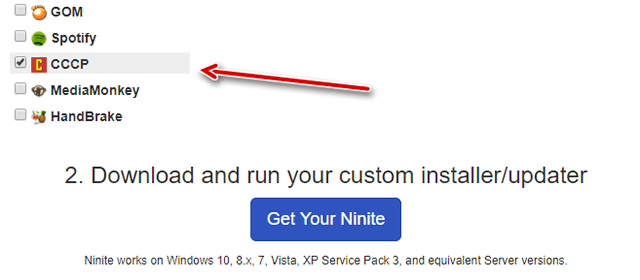
После того, как вы установили кодеки, вам, возможно, придется перезагрузить компьютер, но обычно вы можете начать воспроизведение файлов MKV сразу после установки.
Чем открыть MKV файл на Windows?
Почти любой популярный универсальный медиаплеер от известного разработчика сегодня имеет поддержку МКВ, однако встроенными средствами операционной системы формат по-прежнему не открывается. Хотя стандартом пользуются довольно давно, а исходный код формата видео-контейнера mkv открыт.
Вот краткий список приложений, способных воспроизвести mkv на компьютере с ОС Windows:
- VLC Media Player
- Media Player Classic Home Cinema
- Light Alloy
- KMPlayer
- Daum Potplayer
- Gom Player
- Kantaris Media Player
- AllPlayer
- Kodi xbmc
- SMPlayer
- bs.Player
- MKV Player
Список можно было бы продолжить, но мы остановимся на первых трех программах. Подробнее об остальных вы можете прочесть в нашей подборке Видеоплееров.
1. VLC плеер — кроссплатформенная (Windows, MacOs, Linux) программа для воспроизведения видео аудио потоков. Утилита работает как с онлайн мультимедиа, так и с обычными файлами на жестком диске вашего ПК.
- Этот плеер может воспроизводить недокачанные файлы, изображения и аудио файлы. Также в него встроено интернет радио и шикарный эквалайзер.
- Недостатками плеера является то, что есть проблема с воспроизведением формата TS (формат для трансляции HDTV) и DVD иногда может тормозить.
2. Media classic palyer – один из самых старый и востребованных плееров у людей, предпочитающих классику. Проигрыватель выглядит архаично, но прекрасно справляется с поставленными задачами.
- Плюсы плеера в том, что можно управлять им из командной строки и произвольно форматировать экран воспроизведения видео. Воспроизводит поврежденные файлы формата avi.
- Недостатком есть то, что невозможно изменение мета-данных и компьютеры со старым «железом» могут тормозить при его работе.
3. Light Alloy — на мой взгляд самый всеядный плеер. Программа очень функциональна и имеет русский язык интерфейса. Однако, это приложение лишено многих функций более новых разработок: Potplayer, KMPlayer и т.д. Его поддержка практически прекращена.
- Очень удобный в использовании.
- Может автоматически скачивать из интернета кодеки которых нехватает для просмотра видео. У программы есть возможность просмотра потокового видео –Youtube и IPTV.
- Программное обеспечение ориентировано более на старые компьютеры, новые ПК не могут с ним работать в полной мере, т.к. на них можно установить более продвинутые альтернативы. Оно напоминает Winamp в современном мире видеоплейеров.
Смеем заметить, что выбор рассмотренных программ под Windows — исключительно мнение автора обзора. Если вам больше нравятся другие плееры из нашего списка совместимых с форматом MKV — используйте их, но проверьте совместимость с MKV в описании приложения прежде, чем устраиваться с попкорном и смотреть кино.
По какой причине телевизор не читает файлы с расширением MKV
Если перечисленные выше манипуляции не помогли и видеофайлы на телевизоре всё равно не проигрываются, нужно попытаться найти причину. Их может быть несколько:
- устаревшая версия ПО;
- повреждения самого файла;
- системные ограничения от производителя.
В первом случае понадобится всего лишь обновить программное обеспечение. Это можно легко сделать самостоятельно, скачав с сайта производителя последнюю версию системы. Затем, проделав несколько несложных операций, дождитесь установки обновления. После этого можно начинать наслаждаться просмотром.
Если же файл повреждён, попробуйте запустить его на компьютере. Иногда такое случается и переформатирование было произведено неверно. К сожалению, с этим ничего сделать нельзя, но вы всегда можете поискать в интернете другой файл с нужным фильмом или сериалом.
ВНИМАНИЕ! Может быть и так, что в телевизоре имеются какие-либо системные ограничения. Некоторые модели могут проигрывать видеофайлы только определённого размера, превышение которого приводит к ошибке
В таком случае займитесь конвертацией, но помните, что может существенно пострадать качество.
Теперь вы знаете, что такое MKV и как открывать и смотреть видеофайлы с таким расширением на своём телевизоре. Несомненно, подобные преимущества понравятся многим пользователям, которые давно не могли собраться и, например, начать учить иностранный язык — вместе с героями любимого сериала сделать это будет намного проще, а большой экран тв-приёмника поможет получить только самые приятные впечатления от просмотра.
Reverting back to unrestricted firmware
Loading third party software has been limited with the latest versions of restricted firmware. If you are in the lucky group of television owners with unrestricted firmware then you can skip this section, you are in luck and can stop worrying about firmware restrictions! If your are in the unlucky group of restricted firmware (usually any firmware after dated updated in 2010) then you must revert back to an unrestricted firmware first prior running any SamyGO applications on your TV. Developers at SamyGO have made this a fairly simple process by using a script that automates this process. A list of supported television models and detailed instructions can be found here. Please review all this in detail prior to proceeding with any modifications or running any scripts.
PVR+
This is application for some «B-series» Samsung TV-sets. It allows you to record DVB-T/C streams. Setup menu allows you to set some parameters. Other futures:
|
|
По какой причине телевизор не читает файлы с расширением MKV
Невозможность проигрывания роликов MKV может быть обусловлена такими причинами:
- программное обеспечение на ТВ устарело;
- файл поврежден;
- аппаратные характеристики телевизора не позволяют проигрывать такие файлы.
В первом случае следует попытаться обновить ПО на телевизоре. Обычно это можно сделать в настройках самого ТВ. Подключите устройство к интернету и найдите в настройках пункт обновления ПО. Система сама должна найти и установить новую версию программного обеспечения. Если такой возможности нет, следует поискать последнюю версию ПО на сайте производителя. Там же должна быть инструкция по установке.
Если с программным обеспечением все в порядке, и другие MKV файлы воспроизводятся, возможно конкретный ролик поврежден. Попытайтесь запустить его на компьютере. Если видео не проигрывается, значит оно повреждено. Такое иногда происходит при скачивании видеофайла с интернета и копировании на съемные носители. В данном случае можно попытаться только найти другую копию файла.
Важно! Сам телевизор может иметь различные аппаратные или программные ограничения. Это особенно актуально для устаревших моделей
На таких устройствах невозможно запустить файл с расширением MKV штатными средствами. Единственный способ решения проблемы без покупки дополнительных устройств – конвертация видео в поддерживаемый формат.
Телевизор
Как воспроизвести MKV файл на Смарт ТВ телевизоре? Ответом на этот востребованный вопрос ежедневно интересуются немало людей, так как в 2021 году существует много форматов видеороликов и визуального анимированного контента. Практически каждый владелец современной техники и мобильных гаджетов точно сталкивался с проблемой несовместимости устройства с типом файла. В этой статье мы рассмотрим достаточно популярную тему — считывание определенных компонентов на домашних телевизорах.
General usage
on C-Series from Widget
=> See also: How to get root access on a C series TV
- extract the zip file to usb-pen
- add the line
/dtv/usb/sda1/SamyGO/rcSGO >/dev/null 2>&1 &
- to the run.sh script
- or
- change usb_hotplug.sh script to call
$MOUNTBASEDIR/$PARTITION/SamyGO/rcSGO $MOUNTBASEDIR/$PARTITION/SamyGO >/dev/null 2>&1 &
- instead of
sh -x $MOUNTBASEDIR/$PARTITION/run.sh $MOUNTBASEDIR/$PARTITION
on B-Series from Content Library
- extract the zip file to usb-pen
- connect usb-pen to tv
- wait few seconds for automatic usb connection menu on tv
- select «content library»
- go to usb -> games, and select «SamyGO Extensions» (with «ok» button on remote-control)
- after the colored screen goes away, up to ~27 sec. (this is true up to SamyGO All Extensions v0.04, later versions will have some kind of control-panel)
- exit from «content library» and go to «media play» («media.p» button on remote-control)
- select source (red button on remote-control)
- depends on your network services you can see new usb-sources (this are «faked» devices)
«UPNP Server»
«Samba Server»«NFS Server»
«SamyGO Virt. USB»
- select one of them, pick what you want to see (pictures, music or video) than you should see your server(s), enjoy your media(s)
Start extensions from patched firmware / from other script
- If you have patched your firmware with SamyGO Firmware Patcher than you can start the extensions at boot time, simply add the line
<somedir>/SamyGO/rcSGO &
- to the script
/mtd_rwarea/SamyGO.sh
- before the
exit
- command.
- <somedir> differs how you are using the extensions (usb, tv’s internal flash memory, nested into a children/game content)
- some possible locations:
/dtv/usb/sda1/SamyGO/rcSGO /dtv/usb/sda1/SEC_GAME/MagicCube/SamyGO/rcSGO /dtv/usb/sda1/SEC_GAME/SamyGO/rcSGO /dtv/usb/sda4/SamyGO-All-Extensions/mtd_tlib/SamyGO/rcSGO /dtv/usb/sda/SEC_GAME/DBowling/SamyGO/rcSGO /dtv/usb/sda/SEC_GAME/WiseStar/SamyGO/rcSGO /mtd_tlib/GGame/SamyGO/rcSGO
- don’t copy the extensions (SamyGO directory) to /mtd_rwarea!!!
Using Internet@TV
Internet@TV (also Samsung Apps) is the name Samsung has given to their latest television appliances which converge the internet and televisions in once device. They are a collection of internet apps which due to their graphical user interface are called widgets. Samsung, in its short-sightedness decided that some of the newer widgets would not be made available to older television model owners. However these older televisions (B-series) can actually run couple of the new widgets included in the C-series. You can install your own widgets by setting up a webserver on your home computer and directing your television to obtain the updated from your computer.
Nice and easy to use step by step instruction to install custom widgets to TV.
Почему телевизор не читает MKV
Безукоризненное следование приведённым в предыдущем разделе советам не гарантирует проигрывание MKV-контента на телевизионном аппарате.
Проблемы с воспроизведением файла могут быть связаны с:
I. Старой версией программного обеспечения девайса.
Обновить прошивку можно при помощи специалистов из сервисного центра или самостоятельно.
Во втором случае пользователю потребуется:
- загрузить установочный файл с официального веб-сайта производителя;
- отформатировать флешку в FAT32 и записать на неё обновление для телевизора;
- подключить накопитель к TB и открыть на девайсе меню настройки параметров;
- перейти в раздел «Обновления ПО» и выбрать «Ручной способ»;
- в появившемся окне выбрать файл с прошивкой и щелкнуть по кнопке «Установить»;
- согласиться с условиями лицензионного соглашения и дождаться окончания установки.
II. Повреждениями файла.
Скачанный из интернета фильм может быть неправильно запакован в MKV-формат — для проверки файла рекомендуется попытаться воспроизвести видео на компьютере.
III. Установленными производителем устройства системными ограничениями.
Возможно, аппарат поддерживает воспроизведение MKV, но не может проигрывать видео, размер которых превышает условное количество гигабайт: например, телевизоры PHILIPS не умеют запускать файлы размером более 1.5 Gb. Решением подобной проблемы является конвертация контента — стоит заметить, что при сжатии качество видео может заметно ухудшиться. Также из списка возможных причин системной ошибки не стоит исключать повреждение съёмного накопителя или его неправильное форматирование.
Итак, открыть файл MKV можно даже на тех Smart TV, которые по умолчанию не поддерживают видеофайлы с данным расширением. Также стоит заметить, что, если по тем или иным причинам телевизор не воспроизводит с флешки пользовательский контент, владелец устройства может скинуть нужный фильм на подключаемый через HDMI-интерфейс внешний диск и попытаться выполнить представленный в статье алгоритм.
На этом я закончил свой тест. Теперь пост/скриптум:
Я отказался от использования Diablo cam 2 Lan и отправил их вместе с программатором назад в Австрию, продавец деньги вернул. Что касаемо Oscama и прошивки SamyGo, то пользовался им еще до конца месяца, пока подписка на кардшаринг не закончилась. После решил тоже удалить. В итоге, купил себе нормальный отдельный спутниковый ресивер, которым пользуюсь, по сей день!
А для тех, кто думает, прошивать телевизор или нет? Хочу напомнить: «Гарантия автоматически снимается». А при прошивках, всегда есть вариант получения квадрата Малевича или так называемого «КИРПИЧА»!. А если это «кирпич» — это довольно таки приличные затраты на восстановление.
Решение проблем сторонними средствами
Если вышеописанные методы не помогли, то стоит обратиться за помощью к сторонним утилитам и приложениям. Здесь можно пойти двумя путями. Установить приложение, которое позволяет смотреть формат MKV на телевизоре, либо полностью перекодировать файл.
SamyGO DCA
Это практически единственное универсальное приложение, работающее без сбоев на доброй половине современных телевизоров со Smart-TV. Для установки программы потребуется дистрибутив SamyGO (можно скачать на официальном сайте или с 4PDA) и USB-накопитель.
- Копируем дистрибутив приложения на флешку. При необходимости распаковываем архив.
- В корневом каталоге USB-накопителя должна оказаться папка samygodca с содержимым.
- Подключаем флешку к телевизору и устанавливаем программу как обычное игровое приложение. В некоторых случаях потребуется ручная установка: перемещаем файлы в папку «Игра» раздела Content Library.
- Перезагружаем телевизор.
Воспроизведение видео с помощью программы:
- Подключаем к устройству съёмный диск с файлом формата MKV.
- Перезагружаем телевизор.
- Переходим в библиотеку загруженных приложений.
- Находим приложение SamyGO и запускаем его.
- Закрываем все окна и открываем штатный плеер телевизора.
- Воспроизводим видео MKV.
Format Factory
Среди прочих утилит для ПК – это один из лучших конвертеров. Программа проста, универсальна и отличается интуитивно понятным интерфейсом. Скачать её можно как с официального сайта разработчика, так и со специализированных веб-ресурсов.
Конвертирование видео в другой формат:
- Запускаем программу и в левой части панели кликаем на ярлыке «-> AVI» или «-> МР4» (какой именно формат файлов воспроизводит штатный плеер телевизора, уточняем в инструкции по эксплуатации).
- В появившемся окне нажимаем на «Добавить файл».
- Выбираем на компьютере видео формата MKV и жмём «Открыть», затем ОК.
- Далее кликаем по кнопке «Старт» и дожидаемся окончания процесса.
Программа также позволяет настроить качество видео на выходе, уменьшив или увеличив размер конечного файла.
Почему ТВ не читает файлы MKV
Здесь можно выделить три основные причины: повреждённый файл, устаревшее программное обеспечение и установленные производителем какие-то системные ограничения. Рассмотрим каждую проблему подробнее.
Повреждённый файл
Когда формат MKV не воспроизводится на телевизоре, стоит попробовать запустить его на персональном компьютере. Если и ПК не смог его прочитать, то вполне возможно, что файл повреждён. Скачанные с интернета фильмы могут быть некорректно запакованы.
Верный способ исключить эту проблему – найти другое, а лучше несколько коротких видео формата MKV и попробовать открыть их на ТВ. С неправильно запакованным файлом, увы, ничего сделать нельзя – только удалить.
Системные ограничения
Возможно, что формат MKV на телевизоре не читается из-за установленных производителем ограничений. Как правило, это размер файла. К примеру, штатный проигрыватель телевизоров «Филипс» не может воспроизводить файлы свыше 1,5 Гб. Некоторые устройства Samsung прошлых поколений также ограничены по объёму и не проигрывают видео больше 2,1 Гб. Единственный выход – перекодировать файл в меньший с потерей качества.
Устаревшее ПО
Если телевизор не читает MKV-формат, то виной тому может быть устаревшая версия прошивки. Последняя как раз и содержит кодеки, необходимые для воспроизведения различного мультимедийного контента. Обновить ПО можно своими силами без привлечения сторонних специалистов. Телевизор должен быть подключён к сети.
Обновление прошивки через интернет:
- Открываем «Настройки Smart TV».
- Переходим в раздел «Поддержка».
- Находим строку «Обновление ПО».
- Выбираем «Обновление по Wi-Fi».
- Соглашаемся с лицензиаром и дожидаемся окончания процесса.
- Перезагружаем ТВ.
Также можно обновить ПО через флешку. Это более трудоёмкая процедура, но за неимением подключения к Интернету – единственно возможная. Для этого понадобится флешка объёмом больше 1 Гб и ПК с доступом в сеть.
Обновление прошивки через USB-накопитель:
Важно! У некоторых моделей пункты меню отличаются от указанных. К примеру, у доброй половины телевизоров LG пункт «Обновление ПО» имеет название «Прошивка» и вынесен в основное меню.
Почему телевизор не читает MKV, AVI, и т.п.?
Многие люди, покупая телевизор с USB выходом, надеются на то, что теперь они смогут скинуть на флешку все свои любимые фильмы, и просмотреть их на большом экране. Но иногда их ждет разочарование – телевизор отказывается воспроизводить некоторые видеофайлы, причем особенно часто это происходит с видео в форматах AVI и MKV. Рассмотрим основные причины того, почему это происходит.
- В данной модели телевизора не предусмотрена возможность просмотра фильмов через USB. Данный порт предназначен исключительно для обновления комплекса программного обеспечения телевизора. Ситуация конечно не самая приятная, но вовсе не безвыходная. Большинство моделей телевизоров можно перепрошить для того, чтобы они начали воспроизводить видеофайлы. Также некоторые модели позволяют подключить функцию просмотра видео через USB посредством инженерного меню. Чтобы попасть туда, необходим специальный сервисный пульт, однако это далеко не обязательно – попасть в инженерное меню некоторых моделей телевизоров можно при помощи нескольких инфракрасных диодов. Впрочем, делать это самостоятельно, если вы не специалист мы вам не рекомендуем, поскольку даже если вы сумеете попасть в инженерное меню, вы вряд ли найдете необходимый параметр. А изменив не те параметры, вы рискуете сломать телевизор, и вам неизбежно придется обратиться в сервисный центр для его ремонта.
- В телевизоре не заявлена поддержка данного формата (особенно часто это случается с форматом MKV). В данном случае сделать вам ничего не удастся, поэтому необходимо сконвертировать данный видеофайл в любой из форматов, поддерживаемых вашим телевизором. Кроме того, можно подключить телевизор к компьютеру через HDMI. В данном случае телевизор начинает играть роль монитора, и сможет проигрывать все файлы, которые умеет проигрывать ваш компьютер. Для создания подобного подключения вам необходим специальный HDMI кабель.
- На телевизоре стоит устаревшая прошивка. В данном случае вам также может понадобиться перепрошить свой телевизор. Сделать это можно самому, скачав официальное программное обеспечение для конкретной модели телевизора с сайта компании производителя, а можно и в сервисном центре. Мы настоятельно рекомендуем вам обращаться к специалистам, поскольку только они могут гарантировать вам то, что программное обеспечение вашего компьютера будет работать после обновления.
- Кодеки, установленные на телевизоре, не поддерживают данный формат, либо они устарели. Данную проблему решить достаточно просто – достаточно скачать из интернета необходимые кодеки и установить их на свой телевизор.
- Аппаратные ограничения производителя. Иногда производители телевизоров устанавливают различные ограничения для каждого из формата. Так, например, некоторые модели PHILIPS воспроизводят файлы AVI только в том случае, если их размер не превышает по объему 1,5 Гб. В данной ситуации что-либо изменить вам вряд ли удастся, поэтому видеофайл придется конвертировать в другой формат, или подключать телевизор к компьютеру через HDMI кабель.
Поддержка версий
Вопреки распространенному мнению, файлы MKV являются форматами мультимедийных контейнеров, а не форматом сжатия аудио или видео. Контейнер может заключать аудио, видео и субтитры в один файл, даже если эти элементы используют разные типы кодирования. Например, у вас может быть файл MKV, который содержит видео H.264 и что-то вроде MP3 или AAC для аудио.
Разработчики Matroska включили несколько ключевых функций, предотвращающих устаревание данных:
-
быстрый поиск;
-
поддержка глав, меню и метаданных;
-
выбор различных аудио и видеопотоков;
-
совместимость с потоковыми данными;
-
поддержка субтитров;
-
восстановление ошибок, что позволяет воспроизводить поврежденные файлы.
Сам контейнер MKV также поддерживает практически любой аудио- и видеоформат, что делает его высоко адаптивным и простым в использовании.
Преобразование с помощью Cloud Convert (на основе Web)
Если вы не хотите устанавливать какое-либо программное обеспечение для конвертирования файлов, вы можете использовать веб-службу. Есть несколько различных вариантов, но Cloud Convert — самый востребованный, потому что он прост и поддерживает огромный массив форматов.
Важно отметить, что перед конвертацией необходимо загрузить видеофайлы на свой сервер. Политика конфиденциальности Cloud Convert говорит о том, что содержание файлов остается недоступным
Пошаговый алгоритм:
-
Перейдите на главную страницу Cloud Convert и загрузите файл через кнопку «Выбрать файлы» или просто перетащите его в окно браузера.
-
Прокрутите список видеоформатов и выберите MP4. Настройки по умолчанию должны быть оптимальными, но вы можете дополнительно настроить качество и другие аспекты. Затем нажмите кнопку «Начать конверсию» внизу страницы.
-
Когда процесс преобразования будет завершен, появится зеленый значок «Загрузить». Нажмите, чтобы загрузить новое видео.
Теперь, когда ваши видеофайлы находятся в вашем предпочтительном формате, убедитесь, что они защищены.
Как смотреть на телевизоре формат MKV
У некоторых пользователей MKV вовсе не воспроизводятся или проигрываются без звука. Решить проблему можно двумя основными способами. Первый заключается в изменении формата видеоролика.
Для перекодирования файла в другой формат нужно использовать специальную программу-конвертер. Однако для конвертации потребуется достаточно производительный компьютер. Преобразование роликов большой длительности может занять немало времени. Конвертировать каждый отдельный видеоролик достаточно неудобно. Более оптимальным вариантом является установка на телевизор специального плагина.
Необходимо воспользоваться специальной программой SamyGO DCA. Ее можно загрузить с официального сайта проекта. Программа распространяется бесплатно. Однако она подходит только для телевизоров Samsung с системой Smart TV.
Приложение отличается простотой в установке и использовании, даже у неопытных пользователей не должно возникнуть сложностей. После его установки появляется возможность просмотра MKV без дополнительных манипуляций. Установка занимает определенное время.
Если программа SamyGO DCA не помогла исправить проблему, возможно аппаратные характеристики телевизора не позволяют проигрывать такие файлы
Обратите внимание на операционную систему, установленную на ТВ (актуально только для устройств со Smart TV). Если это Android TV или Tizen, обычно достаточно установить специальный плеер (MX Player, VLC и т.п.) из магазина приложений
Как узнать, какие форматы поддерживает телевизор
Узнать, какие форматы видео поддерживает телевизор, рекомендуется перед покупкой. Сделать это можно двумя способами.
Инструкция
Обычно в инструкции, идущей в комплекте с ТВ-панелью, содержится таблица, где указаны данные о кодеках, воспринимаемых телеприёмником. Достаточно найти необходимый пункт в содержании, перейти на нужную страницу.
Сайт производителя
Если нет желания, возможности, искать инструкцию, можно обратиться к официальному сайту бренда, где присутствует поиск по модели. Введя модификацию, можно получить подробную инструкцию в электронном виде, как правило, в PDF-формате.
Когда формат нужного фильма, ролика не совпадает с теми, что поддерживает ТВ, можно конвертировать файл, используя специализированные программы, доступные для скачивания в интернете.
Как узнать, может ли телевизор воспроизвести MKV файл?
Обычно в техническом описании есть ряд особенностей, и указано, какие компоненты считываются устройством. Также информацию возможно просмотреть на официальном сайте компании-производителя. Там очень часто публикуют онлайн-инструкции, руководства и т.д.
Если же прочитать негде, то остается практический метод — кидаете на флешку любой компонент в этой оболочке, вставляете карту памяти в соответствующее гнездо и пытаетесь открыть. Если телевизор открывает такое содержимое, то он просто начнет транслировать его. Если не открывает, то этот компонент даже не отобразится у вас на карте памяти.
Почему зависает цифровое телевидение с приставкой и без: причины, что делать?
Почему телевизор не читает MKV

Лучший MKV-плеер — 5 Рекомендуемые бесплатные MKV-плееры для Windows и Mac
Безукоризненное следование приведённым в предыдущем разделе советам не гарантирует проигрывание MKV-контента на телевизионном аппарате.
Проблемы с воспроизведением файла могут быть связаны с:
I. Старой версией программного обеспечения девайса.
Обновить прошивку можно при помощи специалистов из сервисного центра или самостоятельно.
Во втором случае пользователю потребуется:
- загрузить установочный файл с официального веб-сайта производителя;
- отформатировать флешку в FAT32 и записать на неё обновление для телевизора;
- подключить накопитель к TB и открыть на девайсе меню настройки параметров;
- перейти в раздел «Обновления ПО» и выбрать «Ручной способ»;
- в появившемся окне выбрать файл с прошивкой и щелкнуть по кнопке «Установить»;
- согласиться с условиями лицензионного соглашения и дождаться окончания установки.
II. Повреждениями файла.
Скачанный из интернета фильм может быть неправильно запакован в MKV-формат — для проверки файла рекомендуется попытаться воспроизвести видео на компьютере.
III. Установленными производителем устройства системными ограничениями.
Возможно, аппарат поддерживает воспроизведение MKV, но не может проигрывать видео, размер которых превышает условное количество гигабайт: например, телевизоры PHILIPS не умеют запускать файлы размером более 1.5 Gb. Решением подобной проблемы является конвертация контента — стоит заметить, что при сжатии качество видео может заметно ухудшиться. Также из списка возможных причин системной ошибки не стоит исключать повреждение съёмного накопителя или его неправильное форматирование.
MP3, AAC, WAV, FLAC: рассказываем обо всех форматах аудиофайлов
Итог
Итак, открыть файл MKV можно даже на тех Smart TV, которые по умолчанию не поддерживают видеофайлы с данным расширением. Также стоит заметить, что, если по тем или иным причинам телевизор не воспроизводит с флешки пользовательский контент, владелец устройства может скинуть нужный фильм на подключаемый через HDMI-интерфейс внешний диск и попытаться выполнить представленный в статье алгоритм.
Формат MKV универсален и удобен для визуализации видеоконтента. Одно из его главных достоинств – это возможность хранить несколько однотипных аудио- или видеодорожек. Пользователь в момент воспроизведения самостоятельно выбирает файл субтитров, язык озвучки и какие-то другие мультимедийные составляющие.
Но далеко не все современные телевизоры читают этот формат. На некоторых устройствах штатный видеоплеер воспроизводит такие файлы с ошибками: без звука, с неправильной частотой кадров или вовсе отказывается их проигрывать. Выясним, как смотреть видео формата MKV на телевизоре, и разберём возможные проблемы, которые могут при этом возникнуть.
Возможные трудности
Если возникли какие-то серьёзные проблемы с обновлением устройства, установкой приложений или утилит, то можно воспользоваться онлайн-сервисами для конвертации мультимедийных файлов. Один из самых популярных – Cloud Convert. Интерфейс ресурса донельзя прост: выбираем файлы нажав на Select Files, затем в выпадающем контекстном меню напротив видео выбираем необходимый формат и жмём Start Conversion.
Важно! Стоит уточнить, что при использовании подобных сервисов расходуется трафик на закачивание оригинала и скачивание конвертированного файла. Опубликовано:27.09.2019. Формат MKV, который также называют Матрёшкой, используется для фильмов и сериалов, содержащие несколько аудиодорожек и субтитров
Формат MKV, который также называют Матрёшкой, используется для фильмов и сериалов, содержащие несколько аудиодорожек и субтитров.
Благодаря этому, зрители могут выбрать, с какими субтитрами и на каком языке смотреть картину.
Название происходит от деревянной русской игрушки, которая открывается, чтобы выставить другую куклу. По аналогии работает и данный формат.






























